När du införskaffar en ny elektronisk enhet, medföljer ett antal förinstallerade applikationer. Vissa av dessa appar kan vara oönskade, och du önskar kanske att avinstallera dem. Dessvärre är det inte alltid möjligt att ta bort samtliga dessa appar.
Ibland kan dessa inbyggda applikationer uppta betydande lagringsutrymme, vilket leder till problem med lagringskapaciteten. Men visste du att det finns program som kan låsa upp och därefter ta bort dessa applikationer från din enhet?
Låt oss undersöka detta ämne och se hur vi kan eliminera dessa låsta, förinstallerade appar från din enhet.
Vad är oönskade filer och mappar och hur påverkar de användare?
Oönskade filer kan inkludera skadlig programvara, spionprogram eller trojaner som finns på din enhet. Det kan även vara standardfiler som systemet använder och som därför inte kan raderas. Det finns vissa tecken som kan signalera att filen eller mappen du har att göra med är omöjlig att ta bort.
Dessa tecken kan vara systemmeddelanden som indikerar att den åtgärd du försöker utföra inte kan slutföras. När du ser sådana meddelanden förstår du att de vanliga metoderna inte fungerar för att ta bort filen eller mappen.
Dessa oönskade filer kan ta upp lagringsutrymme som du annars skulle kunna använda för andra ändamål. Vissa av dem kan innehålla skadlig programvara som kan skada enheten eller dina bilder och videor. Det är därför viktigt att bli av med dessa filer om du vill fortsätta använda enheten på ett säkert sätt.
Oönskade filer är ofta spionprogram, skadlig kod, reklamprogram eller trojaner. De kan även vara systemfiler som används för tillfället, vilket hindrar dem från att raderas.
Hur vet du om en fil inte går att radera? Det finns olika systemmeddelanden som kan dyka upp och visa att filerna inte kan raderas.
Om IObit Unlocker
Nu när du förstår vad oönskade filer är och att det är viktigt att bli av med dem, behöver du hitta sätt som hjälper dig att radera dessa filer från din enhet.
IObit Unlocker är en bra lösning för att låsa upp och ta bort blockerade filer. Låt oss titta närmare på de grundläggande funktionerna i IObit och vad den kan erbjuda.
#1. Starta programmet
Välj den fil som du vill låsa upp och öppna IObit Unlocker. Du ser knappen ”Lägg till” i gränssnittet, där du kan lägga till vilken fil som helst. Utöver ”Lägg till”-knappen kan du även låsa upp filer och mappar genom att dra och släppa dem in i gränssnittet.
#2. Tillgängliga upplåsningsalternativ
IObit erbjuder fem olika lösningar för att hantera låsta filer eller mappar. Du kan välja att omedelbart låsa upp filen genom att klicka på ”Lås upp”-knappen. Alternativt kan du klicka på rullgardinsmenyn bredvid ”Lås upp”-knappen för att välja någon av följande ytterligare åtgärder:
Du kan välja att låsa upp och ta bort, låsa upp och byta namn, låsa upp och flytta, eller låsa upp och kopiera filen.
- Om du väljer ”Lås upp och ta bort” raderar programmet omedelbart den låsta filen eller mappen.
- Ett nytt fönster dyker upp när du klickar på ”Lås upp och byt namn” i menyn. Det enda du behöver göra är att ange det nya namnet och sedan klicka på ”Lås upp och byt namn”.
- För att byta namn på flera filer eller mappar samtidigt behöver du välja varje fil individuellt, ange det nya namnet och klicka på ”Använd”. När alla filer och mappar har fått nytt namn, klicka på ”Lås upp och byt namn”.
- När du väljer ”Lås upp och flytta” flyttar programmet den låsta filen eller mappen till den plats du angivit som målmapp.
- Om du väljer ”Lås upp och kopiera” kommer programmet att kopiera den låsta filen eller mappen till den plats som du definierat som målmapp.
#3. Forcerat läge
Om du inte kan låsa upp filen eller mappen i normalt läge kan du använda funktionen ”Forcerat läge” genom att markera rutan före den. Då kommer alla processer som är kopplade till filen att avslutas.
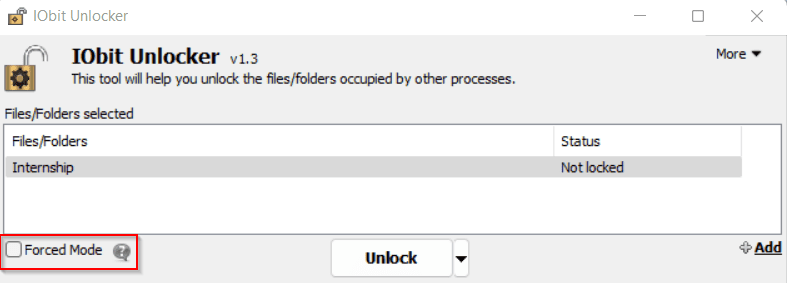
Om IObit App
Huvudsyftet med IObit-appen är att hjälpa dig att ta bort filer som annars inte går att radera. IObit Unlocker ger dig möjlighet att hantera filer på din enhet efter dina önskemål.
Den hjälper dig inte bara med att låsa upp och ta bort oönskade filer, utan även med att utföra uppgifter som ”Lås upp och kopiera”, ”Lås upp och byt namn”, ”Lås upp och ta bort” och ”Lås upp och flytta”.
Appen erbjuder enkla metoder för att hantera filer och mappar på din enhet. Det hjälper dig att hålla dessa filer säkra och tillgängliga.
När du upptäcker oönskade filer på din enhet, kan du flytta dem till IObit, och låta appen göra resten.
När du väl har lagt in dessa filer i IObit Unlocker får du tillgång till andra operationer som att byta namn, låsa upp, kopiera eller flytta.
Andra alternativ
4-punks programvara
Programvaran ”4-punks” är ett annat alternativ för att lösa problem relaterade till oönskade filer. Den kan även användas för virussökningar och för att upptäcka skadlig programvara. Den hjälper dig att låsa upp och ta bort filer som inte går att radera.
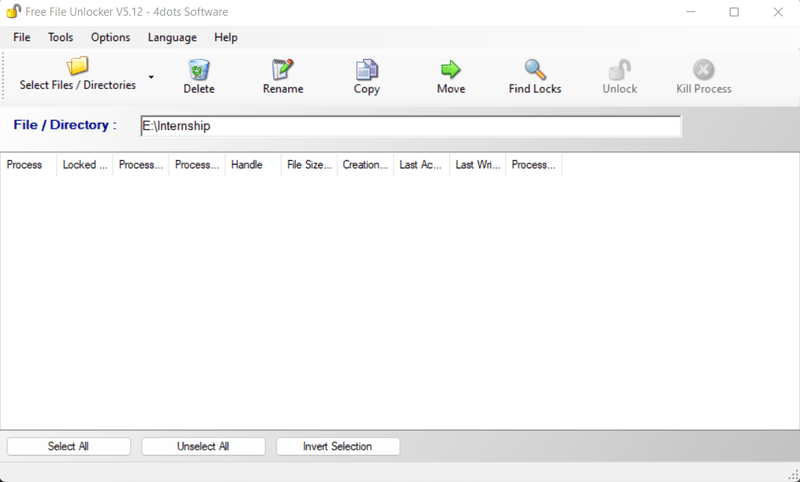
Programvaran är kompatibel med Windows, vilket gör det enkelt att ta bort, låsa upp, flytta och avinstallera oönskade appar. Ett enkelt musklick är tillräckligt för att låsa upp och avinstallera oönskade applikationer, filer eller mappar.
Lockhunter
Verktyget LockHunter tar bort filer och mappar som inte går att radera från din enhet. Att ta bort dessa filer från skrivbordet genom att låsa upp och ta bort dem blir mer tillgängligt med LockHunter.
Utöver det fungerar den även för att ta bort skadlig programvara och andra filer som kan skada din enhet.
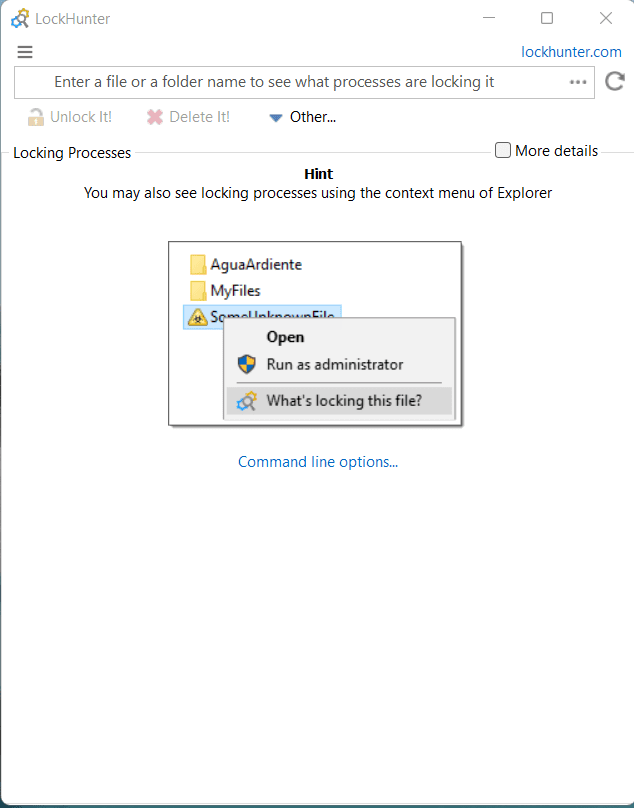
Funktioner:
- Ger dig detaljerad information om processen att låsa en mapp och fil.
- Ger information om de processer som är involverade i att blockera raderingen av specifika filer.
- Låter dig ta bort, kopiera, låsa upp och byta namn på en fil på enheten.
- Hjälper dig att ta bort låsningsprocesser från hårddisken.
- Är kompatibelt med både 32- och 64-bitars Windows.
En viktig sak att notera är att LockHunter inte raderar appen permanent som orsakar problem. Den skickar istället det raderade objektet till papperskorgen, vilket gör att du kan återställa appen, filen eller mappen om du av misstag tog bort den.
Att använda IObit är ett utmärkt alternativ för att låsa upp och ta bort oönskade filer eftersom det erbjuder många funktioner, av vilka några listas nedan:
- Lätt att förstå.
- Användarvänligt gränssnitt.
- Påverkar inte andra appar när du avinstallerar oönskade applikationer.
- Fungerar smidigt utan problem med att ta bort oönskade appar.
Slutsats
Som den här artikeln har visat kan det vara en komplicerad process att ta bort oönskade och skadliga filer, och de flesta av oss vet inte hur man gör det.
Men efter att ha läst den här artikeln kan du nu ta bort dessa filer snabbt. Det hjälper dig inte bara att radera dessa filer, utan ger dig också ett par andra alternativ för att hantera dem.
Därefter kan du kolla in gratis antivirusprogram för att skydda din dator.